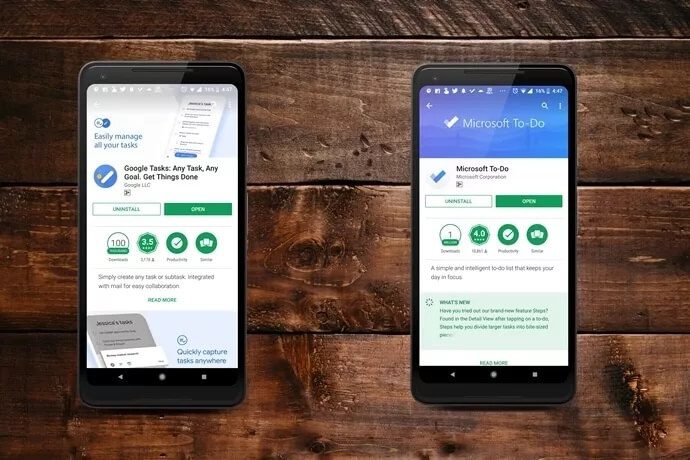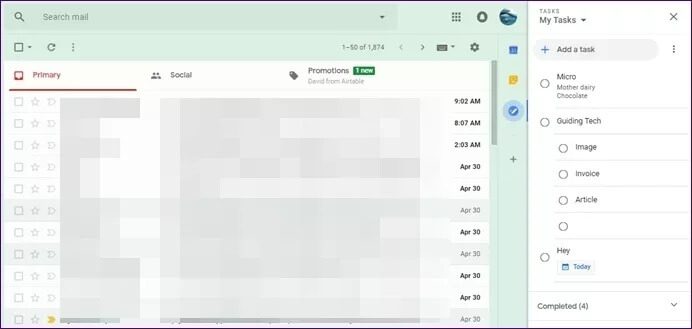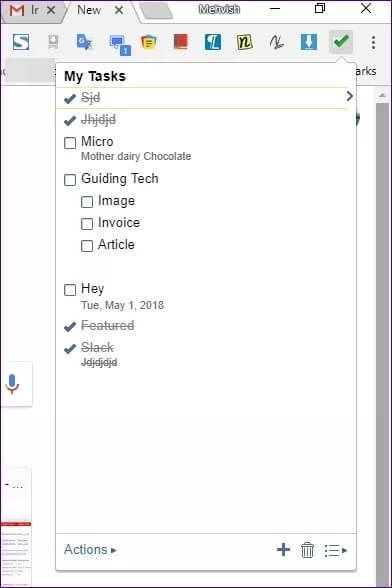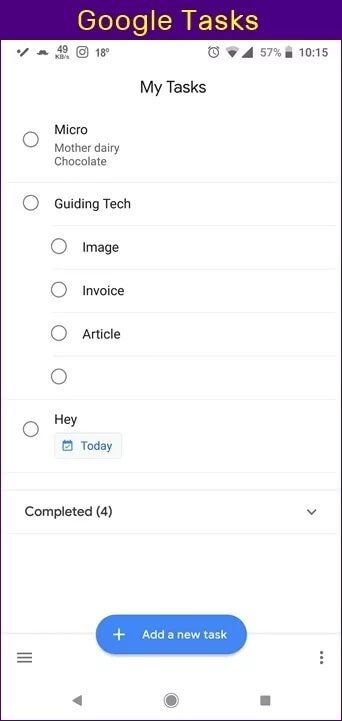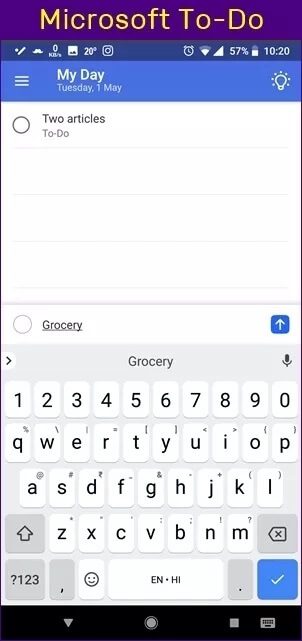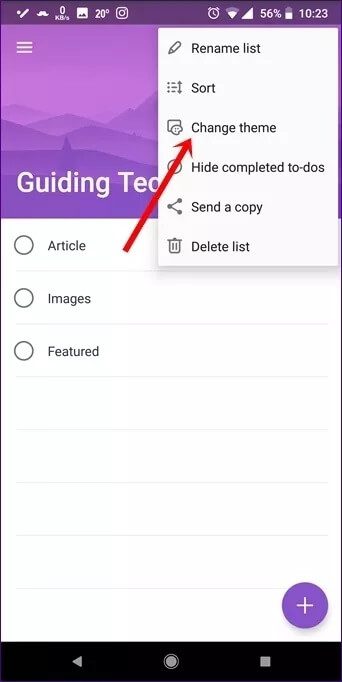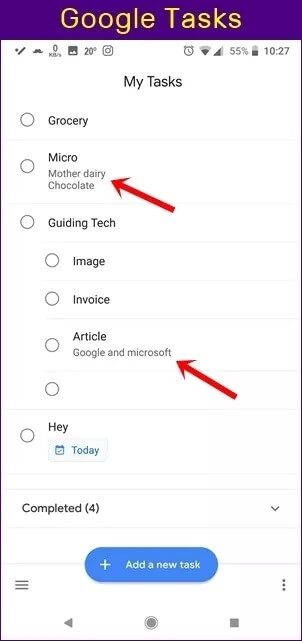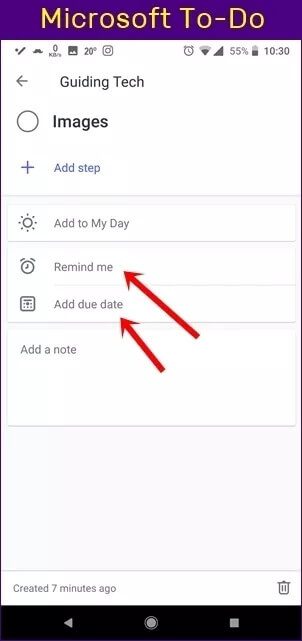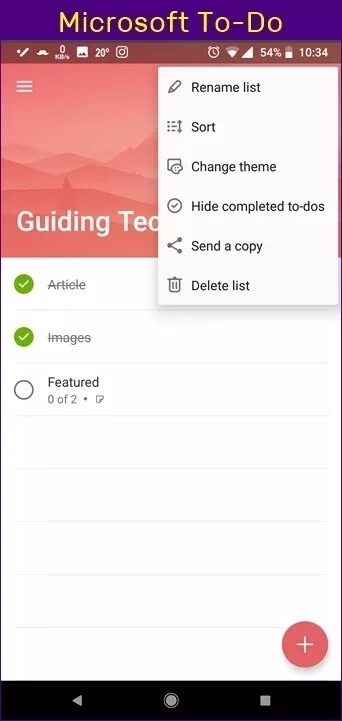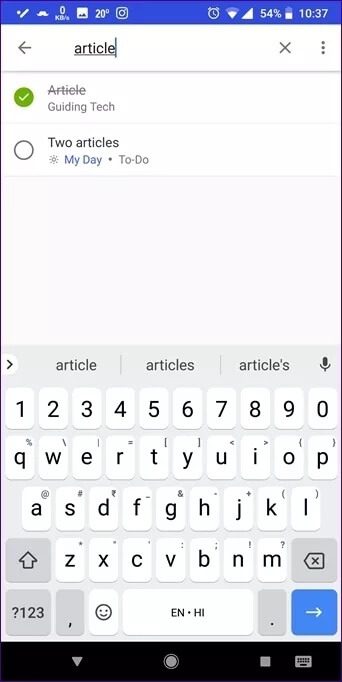Google Tasks vs Microsoft To-Do: Ein Vergleich der Aufgabenleistungs-Apps von zwei Giganten
Wenn es eine Lüge gibt, die wir uns alle erzählen, dann die, dass wir sie nicht aufschreiben müssen und uns selbst daran erinnern. Nein. Je mehr Sie es verstehen, desto besser. Komm schon! Es ist ein neues Jahr. Sie müssen nicht wirklich nach Stift und Papier suchen. Die beste Aufgabenverwaltungs-App in Ihrer Tasche: Ihr Telefon.
Mithilfe von To-Do-Listen-Apps wie Microsoft To-Do, Todoist usw. können Sie Ihr Telefon verwenden, um Dinge schnell zu notieren. Diese Apps sind einfach zu bedienen und sparen Zeit.
Letzte Woche hat Google eine eigenständige App für die Aufgabenfunktion eingeführt. Die App heißt „Google Tasks: Any Task, Any Goal. Aufgaben zuende bringen'. Es sind im Grunde Google-Aufgaben, ich weiß nicht, warum alle Apps ihren Namen im Play Store um jede Menge Mummo-Jumbo ergänzen müssen.
Wie auch immer, da ich ein regelmäßiger Benutzer von Microsoft To-Do bin, habe ich beschlossen, Google Tasks auszuprobieren und zu sehen, ob es gut genug ist, um das vorherige zu ersetzen.
Lassen Sie den Vergleich beginnen!
App-Größe
Die neue Google Tasks-App ist halb so groß wie Microsoft To-Do. Während Google Tasks 4-5 MB wiegt, ist Microsoft To-Do 9-10 MB groß.
Plattformübergreifende Verfügbarkeit
Microsoft To-Do ist seit über einem Jahr im Spiel. Die beliebte Wunderlist-App musste sterben, um Platz für Microsoft To-Do zu machen. Es ist jetzt für Android, iOS und Windows verfügbar und hat auch eine Webversion. Dem Tool fehlt jedoch die Chrome-Erweiterung.
Auf der anderen Seite ist Google Tasks nur auf Android und iOS verfügbar. Es gibt auch eine Webversion, die aber veraltet aussieht.
Derzeit gibt es keine eigenständige Windows-Anwendung. Um auf Ihrem Desktop darauf zuzugreifen, müssen Sie die Gmail-Website oder die Webversion verwenden. Im alten Gmail-Design war es auf der linken Seite vergraben, aber im überarbeiteten Gmail finden Sie es auf der rechten Seite.
Sie können auch über die Chrome-Erweiterung auf Google Tasks zugreifen. Es ist jedoch nicht so modern, wie man es erwarten würde. Aber es funktioniert gut. Wir hoffen, dass Google es bald aktualisiert.
Benutzeroberfläche
Google hat das noch nicht angekündigte Design 2-Material in Google Tasks integriert. Er ist weiß. Alles weiß. Pfui! Um euch auf die bevorstehende Wut vorzubereiten, werden bald alle Google-Apps ein ähnliches weißes Design haben.
Und ja, es gibt keine obere Leiste in Google Tasks. Ich bin nach unten gezogen. So sind alle Einstellungen und die Navigationsleiste jetzt von unten zugänglich.
Auf der anderen Seite folgt Microsoft To-Do den traditionellen Top-Menüs. Sie können auch durch Wischen auf die Navigationsleiste zugreifen. Seltsamerweise funktioniert das Wischen in Google Tasks nicht. Es könnte am mehrdimensionalen Design liegen 2.
Wenn Sie Microsoft To-Do starten, gelangen Sie zum Bildschirm Mein Tag, auf dem Sie alle Ihre täglichen Aufgaben sehen können. Google Tasks hat keine "Mein Tag"-Funktion. Sie gelangen direkt zu einer Liste namens My To Do.
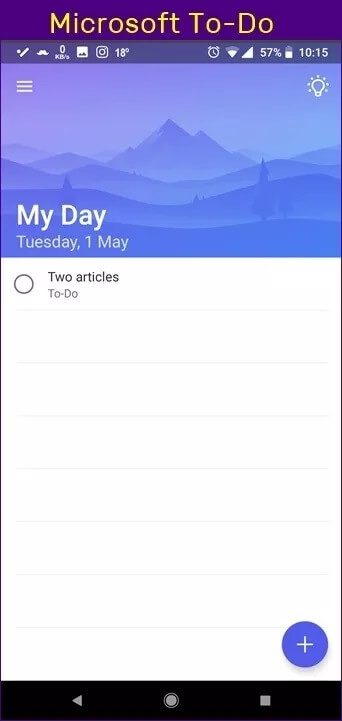
Um neue Aufgaben hinzuzufügen, finden Sie das schwebende Symbol zum Hinzufügen in der Microsoft-App. In Google Tasks gibt es jedoch keine schwebende Schaltfläche. Unten befindet sich eine große Schaltfläche "Neue Aufgabe hinzufügen".
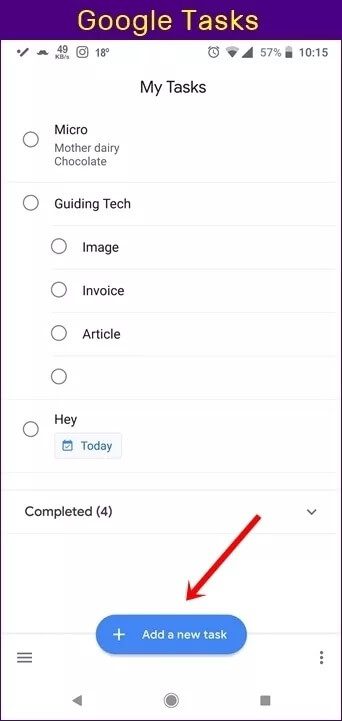
Ein weiterer Unterschied, der mir aufgefallen ist, ist, dass Sie Aufgaben speichern können, indem Sie die Eingabetaste in der Microsoft-App drücken. Das fühlt sich natürlicher an. Im Fall von Google müssen Sie auf die Schaltfläche Speichern klicken. Aber um Google gegenüber fair zu sein, können Sie Ihren Aufgaben direkt auf dem Hinzufügen-Bildschirm zusätzliche Details hinzufügen, was bei Microsoft nicht der Fall ist.
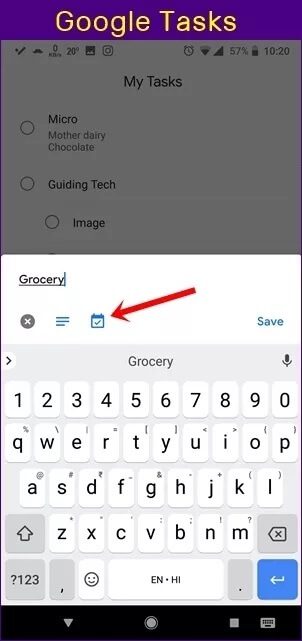
Themen und Farbcode
Microsoft To-Do wird mit Designs und Farbcodierung geliefert. Sie können verschiedene Farben und Themen für verschiedene Menüs einstellen. Derzeit unterstützt Google Tasks keine Designs.
Konstanten
Während Sie mit beiden Apps Unteraufgaben oder Untermenüs hinzufügen können, gibt es einige Unterschiede. Ähnlich wie bei normalen Aufgaben müssen Sie jedes Mal auf die Schaltfläche Unteraufgaben hinzufügen klicken, wenn Sie eine Unteraufgabe in Google Tasks hinzufügen möchten. Glücklicherweise können Sie einfach die Eingabetaste drücken, während Sie neue Untermenüs in der Microsoft-App oder "Schritte", wie Microsoft sie nennt, hinzufügen.
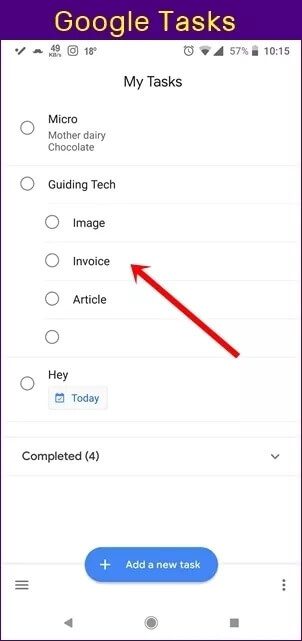
Darüber hinaus sind in Google Tasks auch Unteraufgaben auf dem Hauptbildschirm sichtbar. Im Fall von Microsoft zeigt es Ihnen die Anzahl der Unteraufgaben und nicht den eigentlichen Inhalt.
Anmerkungen
Auch hier können Sie mit beiden Apps jeder Aufgabe einzeln Notizen hinzufügen. Kein großer Unterschied, aber ähnlich wie Unteraufgaben zeigt Google Tasks auch Notizeninhalte auf dem Startbildschirm an. Die Microsoft-App zeigt nur ein kleines Notizsymbol neben dem Menüpunkt an.
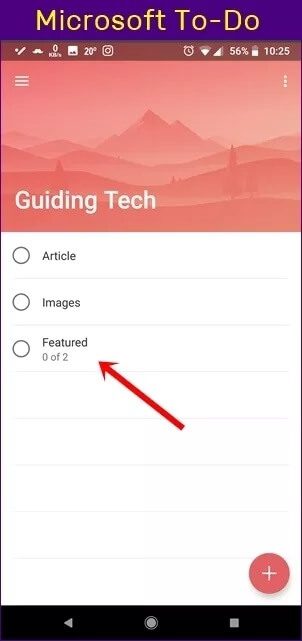
Darüber hinaus können Sie in Google Tasks Notizen zu Unteraufgaben hinzufügen. Diese Funktion ist in der Microsoft-App nicht vorhanden. Seltsamerweise gibt es jedoch Einschränkungen in der Google Tasks-Funktion. Sie können keine Notizen zu Unteraufgaben hinzufügen, während diese erstellt werden. Sie müssen es nach dem Erstellen über den Startbildschirm der App hinzufügen. Es ist nicht gut!
Verlauf und Erinnerungen
Google Tasks unterstützt aus irgendeinem Grund keine zeitbasierten Erinnerungen. Ja, Sie können ein Fälligkeitsdatum festlegen, aber das war's. Sie können derzeit keine bestimmten Zeiten einstellen. Auf der anderen Seite können Sie mit Microsoft in seiner App ein Fälligkeitsdatum und zeitbasierte Erinnerungen hinzufügen.
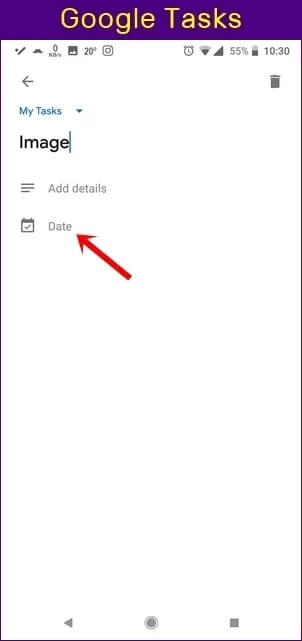
Aufgaben erledigen
Mit beiden Apps können Sie Aufgaben erledigen, indem Sie auf das kleine runde Symbol neben jeder Aufgabe klicken. Google Tasks unterstützt jedoch auch die Wischgeste. Sie können bei jeder Aufgabe nach oben wischen, um sie abzuschließen.
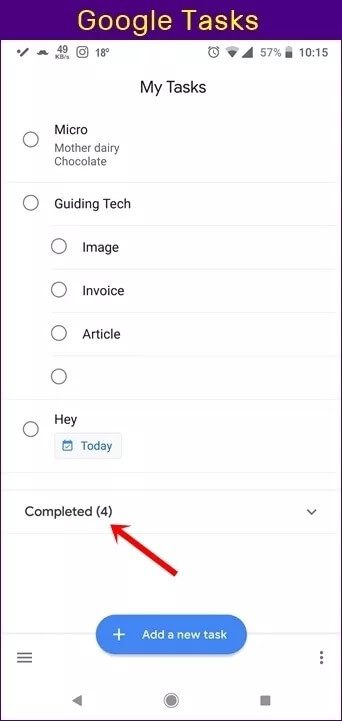
Während Google Tasks automatisch erledigte Aufgaben in der erledigten Liste am Ende jeder Liste ausblendet, zeigt Microsoft alle erledigten Aufgaben an. Sie müssen Abgeschlossene Aufgaben in den Einstellungen ausblenden aktivieren, um sie für jede Liste separat auszublenden.
البحث
Die Suche ist eine weitere Funktion, die derzeit in der Google Tasks-App fehlt. Glücklicherweise können Sie mit Microsoft nach Aufgaben, Unteraufgaben und Notizen suchen. Interessanterweise unterstützt es auch Hashtags in Notizen.
Wenn Sie beispielsweise einen Hashtag wie #article in eine Notiz einfügen, werden alle Beiträge mit #article darin angezeigt, sobald Sie auf den Hashtag klicken.
Natürliche Sprache und sich wiederholende Aufgaben
Beiden Apps fehlt die Unterstützung natürlicher Sprache und die Möglichkeit, wiederkehrende Aufgaben hinzuzufügen. Wenn Sie beispielsweise eine wöchentlich zu erledigende Aufgabe hinzufügen möchten, können Sie sie nicht so einstellen, dass sie jede Woche angezeigt wird.
Audio-App
OK. Die Google Tasks-App ist auf Android sehr laut. Jedes Mal, wenn Sie auf eine Aufgabe klicken, ertönt ein Ton. Ich verstehe es. Wenn Sie eine Aufgabe erledigen, ist Audio unerlässlich, und genau das geschieht in der Microsoft-App. Wenn Sie jedoch in Google Tasks auf eine Aufgabe tippen, um sie zu bearbeiten, piept sie jedes Mal. Ich hoffe, das ist ein Fehler. Und wenn es sich um eine Funktion handelt, hoffe ich wirklich, dass Google uns erlaubt, sie bald zu deaktivieren.
Wer macht es besser?
Google hat gute Arbeit geleistet, indem es eine separate App für Aufgaben anbietet. Obwohl es sich nur um die erste Version handelt, schneidet die App gut gegen Microsoft To-Do ab. Das Fehlen zeitbasierter Erinnerungen wäre jedoch für viele ein großer Rückschlag.
Ab sofort werde ich weiterhin die Microsoft To-do-App verwenden. Aber ich hoffe, dass Google bald eine gesunde Reihe von Funktionen einschließlich Themen anbieten wird. Wir werden den Beitrag danach aktualisieren. Teilen Sie uns in der Zwischenzeit mit, welche App Sie bevorzugen.